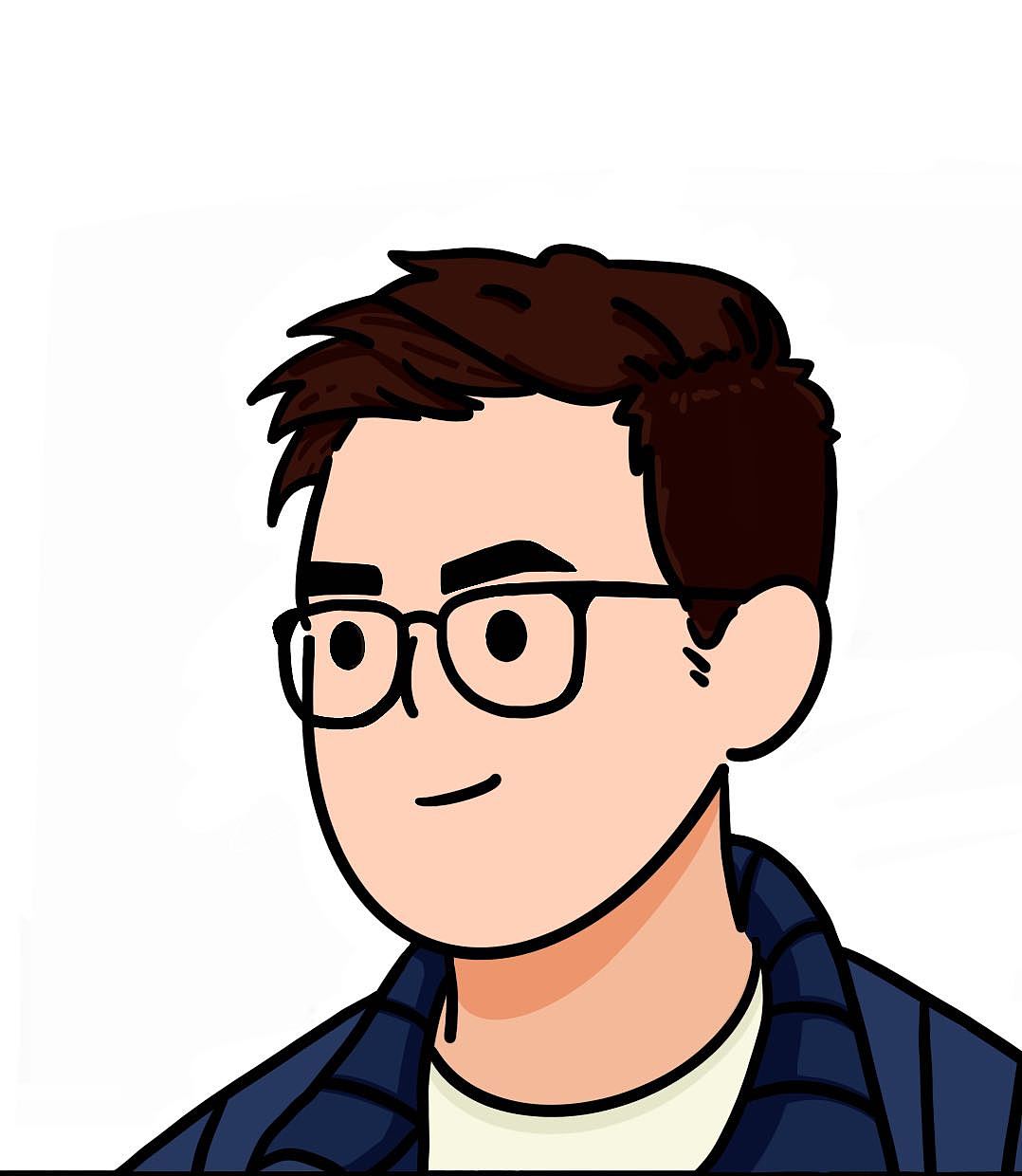如何设置局域网共享文件夹
2022-09-25
局域网共享设置(如何设置局域网共享文件夹)2021-07-30 13:01·IT新潮人
在平时的生活和学习中,总会需要用到局域网上的共享文件,有时候并不想将文件发来发去的,想直接打开局域网的上的共享,相互共享局域网上的文件。
今天我来教大家几步开启局域网共享。
先打开”控制面板“,按下【Win+R】组合键打开运行,输入命令“control”,回车
找到”网络与共享中心“并打开
找到左侧的”更改共享设置“
在共享设置中心中,启用网络发现、启用文件和打印机共享。
按以上标记的地方,将专用、来宾、所有网络的下拉设置中,按上面设置,保存更改就可以了。
设置以上共享开放后,现在来设置文件夹共享。打开”我的电脑“,直接你要共享的文件夹中。
先关掉系统的共享向导,再设置共享。
点击文件夹上方的”查看“,打开”选项“设置,点”更改选项‘
打开文件夹选项的属性窗口,在“查看”这一栏中,将“使用共享向导(推荐)”这个选项的勾去掉。
在你需要共享的文件夹上,右键选择文件夹属性
打开共享选项,点“高级共享”
在“共享些文件夹”上打勾,保存就可以了。如果你想别人只读你的共享就在在“权限”那改下设置就可以了
设置好共享后,别人就可以访问咯
需要访问共享的用户,按下【Win+R】组合键打开运行,按以下的方法就可以打开共享了
打开共享文件夹后,你可以将文件夹拉到桌面,以后就可以直接打开使用了。
PS:分享不易,阅读后,可以帮我点下赞,谢谢。